Word Art là một công cụ đặc biệt có thể làm cho văn bản trở thành hình ba chiều, có thể xoay, tạo bóng, kéo giãn… như một công cụ thiết kế chuyên nghiệp. Bài viết này Office Whyvn sẽ hướng dẫn bạn cách chèn và hiệu chỉnh Word Art trong Word.
1. Word Art là gì?
Tạo chữ nghệ thuật hay tạo chữ đẹp bằng WordArt trong Word là cách giúp người sử dụng văn bản tạo điểm nhấn cho văn bản của mình trong trường hợp đoạn văn của bạn không có hình ảnh để minh họa hoặc bạn có ý đồ nghệ thuật trong việc trình bày này.
Cách tạo chữ nghệ thuật trong Word đã có từ những phiên bản Word 2003 và cho đến phiên bản Word 2016 thì tính năng này ngày càng hoàn thiện và được nhiều người sử dụng hơn.
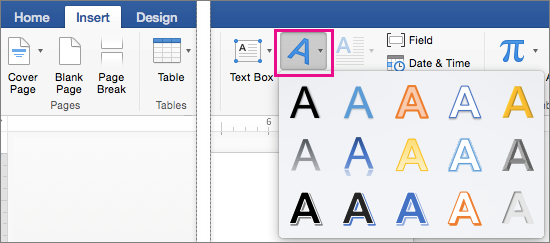
Word Art trong Word
2. Cách chèn và hiệu chỉnh Word Art trong Word
2.1. Chèn Word Art Trong Word
Để chèn Word Art trong Word, bạn thực hiện theo các bước sau:
Bước 1: Bạn mở Word rồi vào tab Insert -> chọn Text -> chọn Word Art (nếu không thu nhỏ giao diện Word thì bạn vào Insert và chọn Word Art luôn)
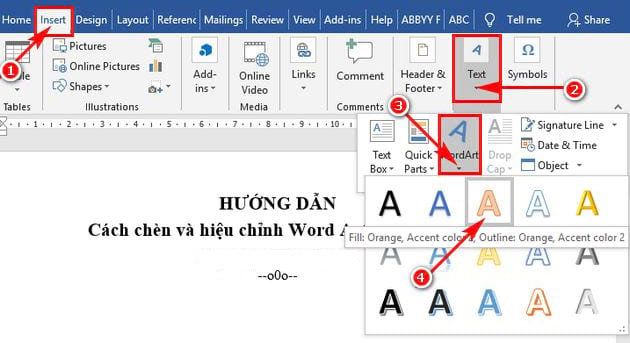
Chèn Word Art Trong Word
Bước 2: Nhập nội dung để tạo chữ nghệ thuật
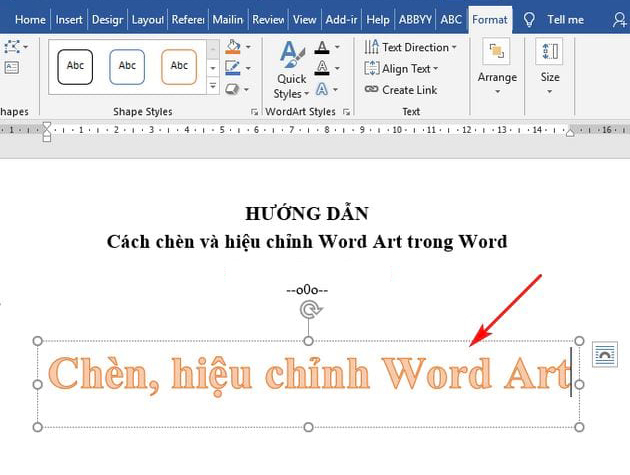
Nhập nội dung để tạo chữ nghệ thuật
Bước 3: Sau khi bạn nhập xong nội dung -> bạn lựa chọn toàn bộ chữ cần tạo nghệ thuật -> sau đó có thể thay đổi cỡ chữ, màu chữ, chữ in nghiêng, in đậm… trên thanh công cụ nhanh.
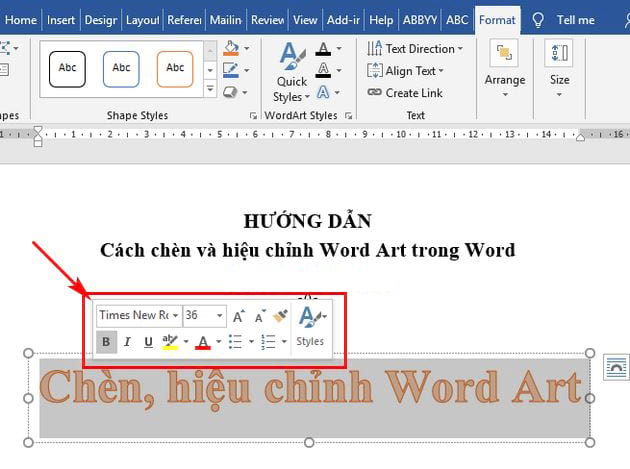
Lựa chọn toàn bộ chữ cần tạo nghệ thuật và hiệu chỉnh
Như vậy với 3 bước trên là bạn đã có thể chèn Word Art trong Word thành công.
2.2. Hiệu Chỉnh Word Art Trong Word
Hiệu chỉnh Word Art tức là bạn có thể thay đổi kiểu chữ Word Art bằng cách kích chọn (bôi đen) chữ nghệ thuật -> rồi chọn Format -> chọn Word Art Styles bao gồm có các lựa chọn sau:
– Text Fill: Lựa chọn màu cho chữ.
– Text Outline: Lựa chọn màu viền cho chữ.
– Text Effect: Lựa chọn hiệu ứng cho chữ.
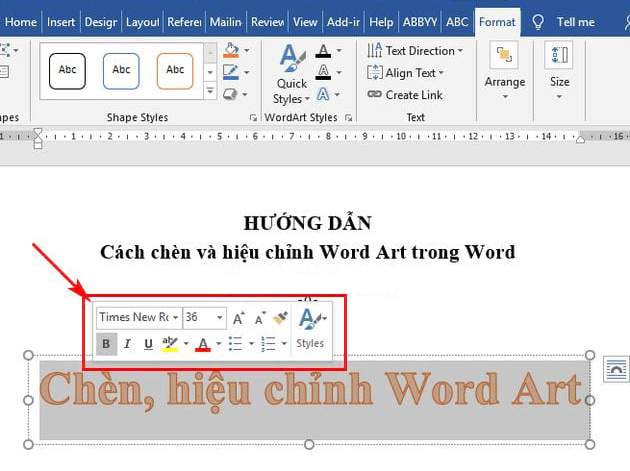
Hiệu Chỉnh Word Art Trong Word
Giả sử bạn muốn chọn hiệu ứng đổ bóng cho chữ, bạn chọn như mô tả trong hình dưới:
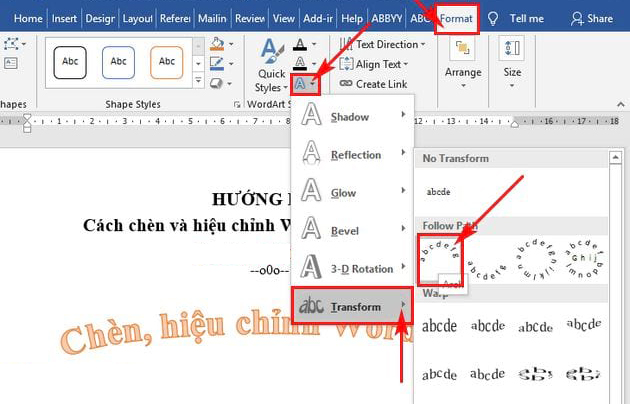
Chọn hiệu ứng đổ bóng cho chữ
Và kết quả là bạn có được chữ nghệ thuật sau khi được hiệu chỉnh:
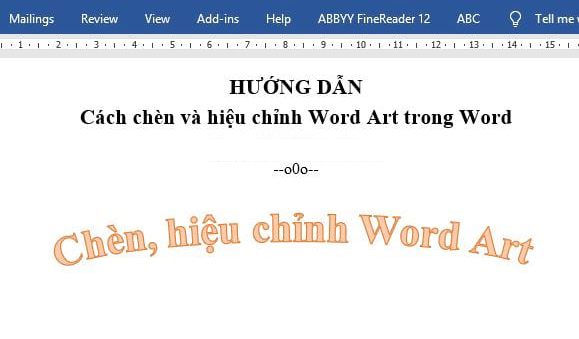
Kết quả
Trong hiệu chỉnh Word Art có rất nhiều kiểu để bạn tha hồ lựa chọn. Bạn hãy tùy theo nhu cầu và mong muốn của mình để lựa chọn hiệu chỉnh cho phù hợp nhé.
Như vậy để tạo được chữ nghệ thuật trong Word không khó. Bạn chỉ cần nắm cách chèn và hiệu chỉnh Word Art trong Word những bước đơn giản đã hướng dẫn trên là bạn có thể tạo được những dòng chữ nghệ thuật rồi. Mong rằng những thông tin này sẽ giúp ích cho bạn cách chèn và hiệu chỉnh Word Art cho công việc của mình.
















